Apple'i iMessage'i teenus on täis funktsioone, lõbusaid rakendusi ja lihtsat sünkroonimist teie Apple'i seadmete vahel - kuid ainult siis, kui olete selle õigesti seadistanud. Ei ole ebatavaline, et sõnumid kuvatakse teie iPhone'is, kuid mitte teie iPadis või Macis või vastupidi.
Kui sa üritad saata ja vastu võtta sõnumeid kõigis asjades, siis järgige seda.
TL; DR
Kasutage sama Apple'i ID-d ja kasutage sõnumite saatmiseks ja vastuvõtmiseks sama Apple ID-d, mida peate täitma, et kõik teie iMessage'i vestlused kõikidele teie Apple'i seadmetele saata. Kui teil on vaja kasutada nii e-posti aadressi kui ka teie numbrit, kontrollige topeltkontrolli, et kõik Apple'i seadmed valiksid sama e-posti aadressi.
See algab iPhone'iga
Alustame veendumast, et kõik on teie iPhone'is õigesti seadistatud, enne kui liigume iPadile või Macile.
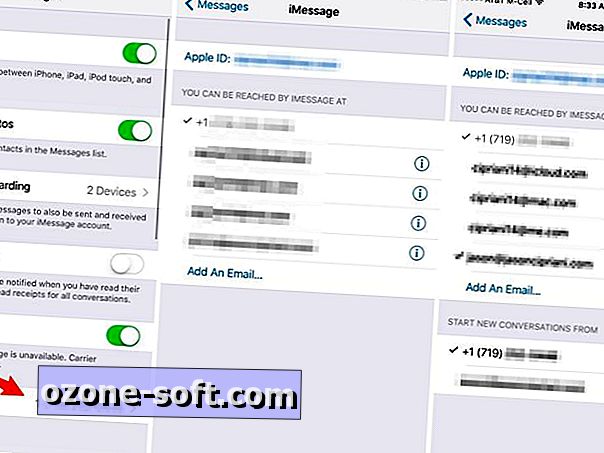
", " modalTemplate ":" {{content}} ", " setContentOnInit ": false} '>
- Avage oma iPhone'is sätted > Sõnumid > Saada ja vastu võtke.
- Lehekülje ülaosas on iPhone'i iMessage'i jaoks kasutatav Apple ID - märkige see ära. Allpool on teie telefoninumber koos kõigi teie Apple ID-ga seotud e-posti aadressidega.
- Ma soovitan valida just teie telefoninumbri, mida kasutate sõnumite saatmiseks ja vastuvõtmiseks. See hoiab ära palju segadust ja hoiab ära sõnumid, mis sünkroonivad tahtmatult ühele seadmele.
- Kui valite ka e-posti aadressi valimise, ilmub ekraani allosas uus valik. Valige oma telefoninumber või e-posti aadress, mida soovite alustada uutest vestlustest.
Nüüd, kui iPhone'il on iMessage, peate kinnitama, et sama teavet kasutatakse teie ülejäänud Apple'i seadmetes.
IPadis
- Avage Seaded > Sõnumid > Saada ja saa ning kontrollige, kas teie iPadis kasutatakse sama iPhone'i ID-d, mida kasutasite oma iPhone'is.
- Kui see nii on, siis valige oma telefoninumber ja kõik teie iPhone'ile lisatud e-posti aadressid.
- On väga oluline, et valite sama elemendi menüü Alusta uusi vestlusi valikust, mis asub ekraani allosas, nagu te iPhone'is.
Kui Apple'i ID ei sobi, võite seda puudutada ja järgida väljavõtteid, seejärel logige sisse sama Apple ID-ga, mida kasutasite oma iPhone'is.
Mac'is
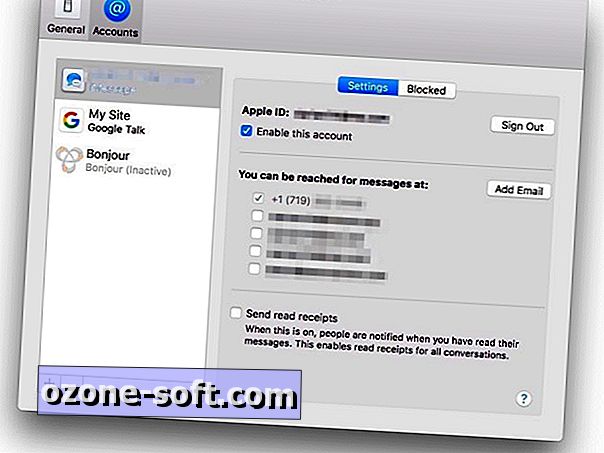
", " modalTemplate ":" {{content}} ", " setContentOnInit ": false} '>
- Avage menüü Sõnumid, seejärel valige Eelistused > Kontod ja kontrollige, kas iMessage'i sisse logimiseks kasutatav Apple ID on sama kui teie iPhone ja iPad.
- Märkige ruudud telefoninumbri ja e-posti aadressi (de) kõrval, mida soovite kasutada.
- Jällegi on väga oluline valida sama alammenüü, mis kuvatakse menüüs Alusta uusi vestlusi ekraani allosas asuvast suvandist, nagu te iPhone'is.
Toimetajate märkus: see postitus avaldati algselt 2012. aastal, kuna seda on uuendatud, et see kajastaks uusi funktsioone.













Jäta Oma Kommentaar